linux网卡重启遇到failed错误怎么办
在linux系统中,网卡重启是解决网络问题的一种常见手段,用于重新初始化网络配置并恢复网络连接。然而,有时在执行重启网卡命令时,用户可能会遇到“failed”错误。本文将从多个维度探讨可能导致这一错误的原因,并提供相应的解决方法。
一、检查网络连接和硬件
1. 物理连接:首先,确保网络连接正常,网线插好,并且路由器或交换机也正常运行。可以尝试更换网线或将网卡连接到不同的插槽上,以排除硬件连接问题。
2. 网卡硬件:如果更换网线或插槽后问题依旧,可能是网卡硬件出现故障。此时,可以尝试更换网卡或联系硬件厂商进行修复。
二、检查命令和权限
1. 命令格式:确保使用的重启命令正确无误。在大部分linux发行版中,常用的重启网卡命令包括`sudo systemctl restart networking`、`sudo service networking restart`、`sudo systemctl restart network.service`等。也可以尝试使用`ifdown`和`ifup`命令针对特定网卡进行操作。
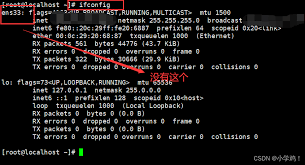
2. 用户权限:确认当前用户是否具有足够的权限执行该命令。在linux中,只有管理员(root)用户才有权限修改网络设置。如果不是root用户,可以在命令前加上`sudo`来获取管理员权限。
三、检查网络配置和驱动
1. 网络配置文件:查看网络配置文件,确保没有错误的配置。网络配置文件的位置可能因linux发行版而异,常见的位置包括`/etc/network/interfaces`、`/etc/sysconfig/network-scripts/ifcfg-<网卡名>`等。可以使用`nano`、`vi`等文本编辑器打开这些文件进行检查和修改。
2. 网卡驱动:网卡驱动问题也可能导致重启失败。可以尝试重新安装或更新网卡驱动程序。通过`lspci`命令可以查找网卡设备,并使用`lsmod`命令验证网卡驱动程序是否已加载。如果需要更新驱动程序,可以使用包管理器(如`apt-get`)进行更新。
四、检查网络服务和防火墙
1. 网络服务:重启网卡需要依赖于网络服务。如果网络服务出现了问题,重启网卡命令可能会失败。可以尝试重启网络服务来解决问题。使用`systemctl`命令可以重启网络服务,如`sudo systemctl restart networkmanager`或`sudo systemctl restart systemd-networkd`。
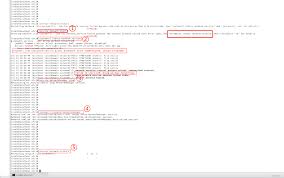
2. 防火墙设置:如果使用了防火墙,确保相关端口和规则已正确配置,并允许所需的网络连接通过。防火墙设置不当也可能导致网卡重启失败。
五、查看系统日志和错误信息
如果以上方法都无法解决问题,可以尝试查看系统日志和错误信息来进一步诊断问题。使用`journalctl -xe`命令可以查看系统日志和错误消息,从中找出具体的问题所在。此外,也可以查看`/var/log/syslog`等日志文件来获取更多信息。
六、其他注意事项
1. 多网卡服务器:对于配置有多块网卡的服务器,确保未使用的网卡配置不会与正在使用的网卡产生冲突。检查其他网卡的配置文件,避免ip地址、mac地址等配置信息的冲突。
2. 依赖库问题:有时,网卡重启命令失败可能是由于缺少必要的依赖库文件。确保所有必要的库文件都已正确安装。
3. 咨询专业人士:如果以上方法都无法解决问题,建议咨询linux系统管理员或技术支持人员以获取进一步的帮助。他们可以提供更详细的指导,并帮助解决复杂的问题。
综上所述,linux网卡重启报错“failed”可能由多种原因导致。通过检查网络连接和硬件、命令和权限、网络配置和驱动、网络服务和防火墙、系统日志和错误信息等方面,可以逐步排查并解决问题。在处理问题时,请确保备份重要数据和设置,以防意外发生。
- 2025-05-25
- 2025-05-24
- 2025-05-24
- 2025-05-24
- 2025-05-24
- 2025-05-24
- 2025-05-23
- 2025-05-23
- 2025-05-22
- 2025-05-22
- 2025-05-21
- 2025-05-20
- 2025-05-20
- 2025-05-20
- 2025-05-19





